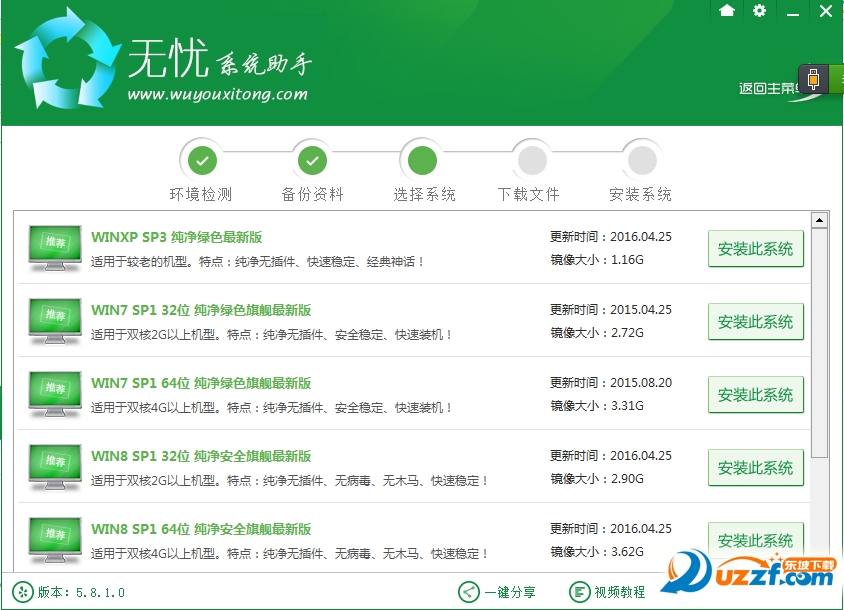无忧一键重装系统工具V6.6.2.0通用版
无忧一键重装系统工具V6.6.2.0通用版小编寄语
无忧一键重装系统工具V6.6.2.0通用版做了重大的版本更新,行业首次实现了从ghost安装到iso解压安装的突破,这一重大变革大大提高了系统下载至安装过程中的故障几率,无忧一键重装系统工具V6.6.2.0通用版做到始终将用户的利益放在产品的根本!小编在这里极力推荐!
无忧一键重装系统工具V6.6.2.0通用版功能介绍
无忧一键重装系统工具V6.6.2.0通用版功能特色:
1、鼠标直接操作
及其简单操作,无需任何技术即可完成整个系统重装操作,重装系统只需鼠标单击几步操作即可。
2、智能检测分析
自动智能化检测当前电脑信息,自动分析当前电脑是否适合使用得得重装,不强制安装,保证安装后系统的可用性。
3、多元化系统版本选择
内置WinXP、Win7(32/64位)、Win8(32/64位)、Win10(32/64位)供用户选择安装,大大提高了重装系统的可选择性和灵活性。
4、P2P加速技术
采用全新p2p技术,内置迅雷内核组件,实现将下载速度提升到极致,100%确保以最快的速度,完成整个系统的重装。
5、完全免费
无忧一键重装系统软件所有系统都已经激活,正版验证,官方直接补丁更新。一键重装不损坏电脑任何硬件。
无忧一键重装系统软件重装系统教程点击软件主界面中“在线重装”按钮,进入下一步。无忧软件将会电脑进行环境检测、资料备份等等。
选择系统,根据您的个人喜好以及电脑的配置选择需要系统,然后点击“选择系统”,并选择所需的系统类型,一般情况下单核处理器选择XP,双核和四核选择win7或win10,小于2G内存选择32位,反之选择64位!

无忧一键重装系统软件使用方法:
1.首先在下载无忧一键重装系统软件,下载好打开,点击在线重装按钮,即可进行下一步如下图所示:

2. 无忧系统助手增加数据备份功能,在这里根据自身情况选择备份,提供桌面文件,收藏夹,我的文档,三个备份选项 。重装系统之后除了(C盘)数据,其他盘文件不影响。如下图所示:

3.然后就可以选择你所要装的系统了,在你所要装的系统后面点击安装此系统即可进入下一步,如下图所示:

4.最后就会出现下载系统的界面展示图,在这一步可以清楚地看到关于下载的各种信息(下载速度、文件大小、已完成、待完成、下载状态、保存路径包括下载注意事项)等等,后面的流程为全自动装机,无需任何人工操作,坐等装机完成就ok的啦。

无忧一键重装系统工具V6.6.2.0通用版更新日志
1. 修正某些正版系统重装后的激活问题
2. 增加win7没有激活的界面提示
3. 解决重装后开机时弹出UAC提示的问题
无忧重装系统xp后声音没了怎么办?虽然电脑版本不断出新,但是有一部分xp却对xp电脑系统情有独钟,使用中总会遇到一些小问题。比如说重装系统xp后声音没了,应该怎么办呢?下面小编就和大家分享一篇关于重装系统xp后声音没了的解决方法,希望小编的分享能够帮助到大家!
重装系统xp后声音没了的解决方法:
1.依次点击“开始”→“控制面板”→“声音、语音和音频设备”→“声音和音频设备”。
2.点击“设备音量”下的“高级”按钮:
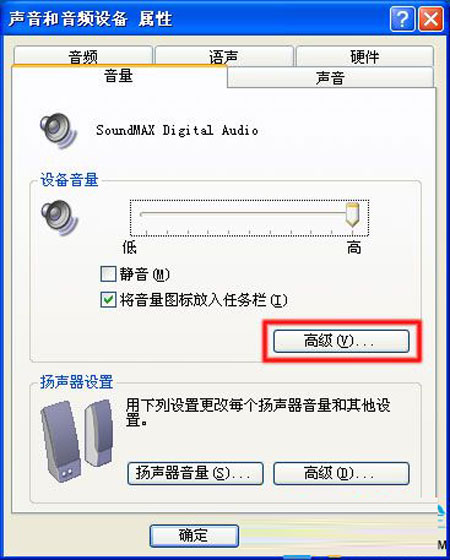
在“主音量”窗口中,取消选中“主音量”项目底部的“全部静音”框,以及其他项目下面的“静音”框,然后将音量设置较高位置.
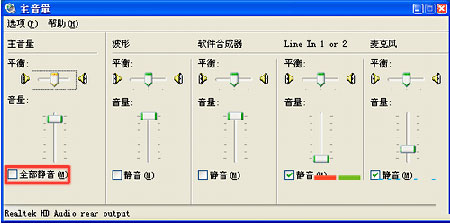
如果音量设置无效的话,可以尝试在安全模式中删除声卡驱动程序,使系统重新识别声卡。操作步骤如下:
1.启动电脑,然后每隔半秒反复按下 F8 键,直至出现菜单。
2.选择“安全模式”,然后按 Enter 键。
3.点击“开始”,右键点击“我的电脑”,在弹出的菜单中选择“属性”。
4.点击“硬件” 选项卡,然后点击“设备管理器”按键。
5.点击位于“声音、视频和游戏控制器”左边的“+”。
6.右键点击声卡的设备名称(音频编码解码器和视频编码解码器除外),然后点击“卸载”按钮 ,在“确认设备删除”窗口中点击“确定”按钮。
7.关闭所有程序,然后重新启动 Windows。
8.Windows 启动后将会找到新的音频硬件,并且会自动加载驱动程序。如果音箱或者耳机仍无法正常发声,请继续以下操作。
我们都知道的常识,系统音量设置过低的时候,或是设置为静音同样会导致电脑系统没有声音,所以要解决问题首先要考虑到系统的音量设置问题,再者在考虑到声卡驱动问题。
以上便是关于无忧重装系统xp后声音没了怎么办的解决方法,希望小编的分享能够帮助到大家!
无忧重装系统后没网络驱动怎么办?电脑重装系统后发现无法上网了,最后才发现美欧网络驱动,我们应该怎么办呢?下面小编就和大家分享一篇关于重装系统后没网络驱动的解决方法,我们一起来看看吧!
重装系统后没网络驱动解决方法:
首先要下载一个驱动人生,但电脑现在就是上不了网,怎么下载呢?只能到其它可以上网的电脑下载后放到u盘里。百度搜索“驱动人生官网“,然后点击第一个进入官网。
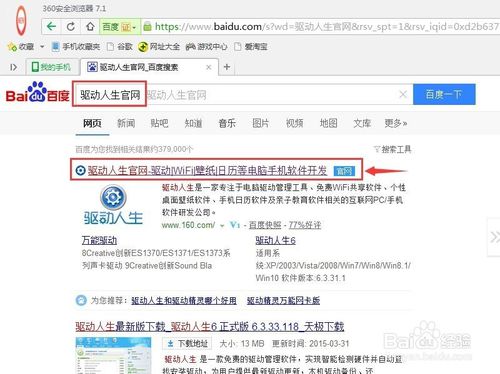
进入官网后我们要找到”驱动人生网卡版“一定要下载网卡版才行。点击”下载“。
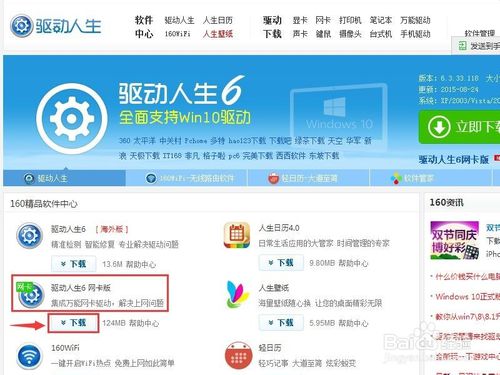
下载完成后将安装包放到u盘里面,然后把u盘插到没有网卡驱动的电脑上,打开u盘,找到驱动人生安装包点击打开。在安装界面很多软件都会默认勾选一些项目,这里可以把“设置360导航为首页”前面的勾取消掉。然后点击“立即安装”。
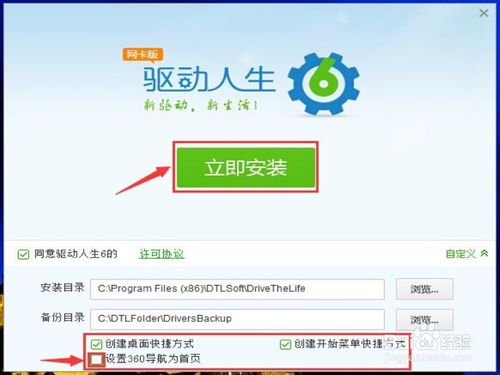
然后驱动人生就会自动检测到你的电脑没有网卡驱动,接着它就会帮你自动安装好网卡驱动。
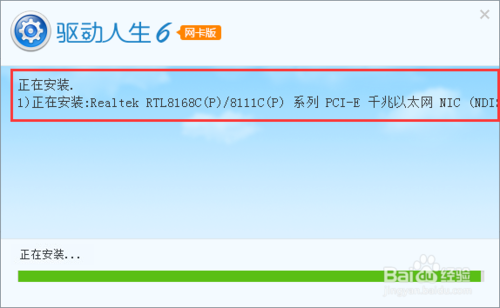
安装完成到这个界面电脑就已经可以上网了。这里有一个默认的捆绑安装选项,把“暴风”前面的勾取消掉,然后点击“立即体验”。
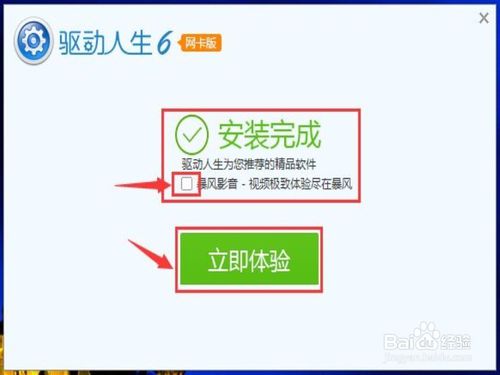
这样我们就进入到驱动人生界面,这里会弹出一个“是否在桌面安装快捷方式?”的提示,这说明我们的桌面还没有驱动人生的图标,所以要点击“确定”。然后可以看到驱动人生已经在自动的进行硬件驱动的扫描。扫描完后我们就可以安装其他电脑没有的驱动了。
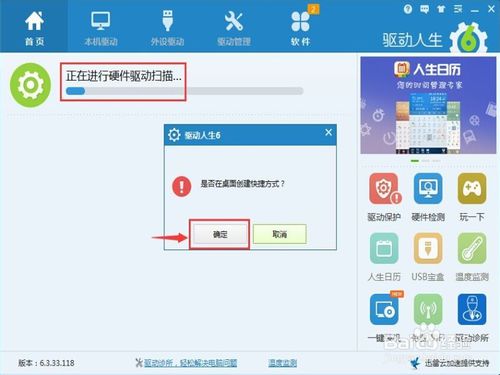
以上便是关于无忧重装系统后没网络驱动怎么办的解决方法,希望小编的分享能够帮助到大家!
无忧一键重装系统工具V6.6.2.0通用版相关推荐
- 大番茄一键重装系统软件V6.3.6.2装机版
- 得得一键重装系统工具V7.5.5高级版
- 小白一键重装系统工具V5.0.0.1精简版
- 黑云一键重装系统工具V3.2.5安装版
- 小马一键重装系统工具V2.0.2.2兼容版
用户评价
无忧一键重装系统工具V6.6.2.0通用版真的很好用,我装了两台电脑,一点风险都没有,qq群主特别热心帮助别人,期待win10 ,加油↖(^ω^)↗
版本齐全,系统精简实用,用起来真的的好用,下载速度也很快,主要还是全自己傻瓜试流程的,针对我们小白来说也提供了很大的帮助,真给力!
网友问答
无忧一键重装系统软件好不好用?
用过最好用的软件,没有之一。重装系统的速度也快。
无忧一键重装系统软件怎么样?
无优一键重装系统软件是一款绿色版本软件,无需安装,无需U盘,更不需光驱、光盘.无任何电脑基础
- 小白一键重装系统
- 黑云一键重装系统
- 极速一键重装系统
- 好用一键重装系统
- 小鱼一键重装系统
- 屌丝一键重装系统
- 得得一键重装系统
- 白云一键重装系统
- 小马一键重装系统
- 大番茄一键重装系统
- 老毛桃一键重装系统
- 魔法猪一键重装系统
- 雨林木风一键重装系统
- 系统之家一键重装系统
- 系统基地一键重装系统
- 云骑士一键重装系统
- 完美一键重装系统
- 桔子一键重装系统
- 360一键重装系统
- 大白菜一键重装系统
- 萝卜菜一键重装系统
- 蜻蜓一键重装系统
- 闪电一键重装系统
- 深度一键重装系统
- 紫光一键重装系统
- 老友一键重装系统
- 冰封一键重装系统
- 飞飞一键重装系统
- 金山一键重装系统
- 无忧一键重装系统
- 易捷一键重装系统
- 小猪一键重装系统